La creación de usuarios es un elemento obligatorio, y para realizarla debe acceder a la siguiente ruta:
Configuración → Registros básicos → Usuario → Nuevo
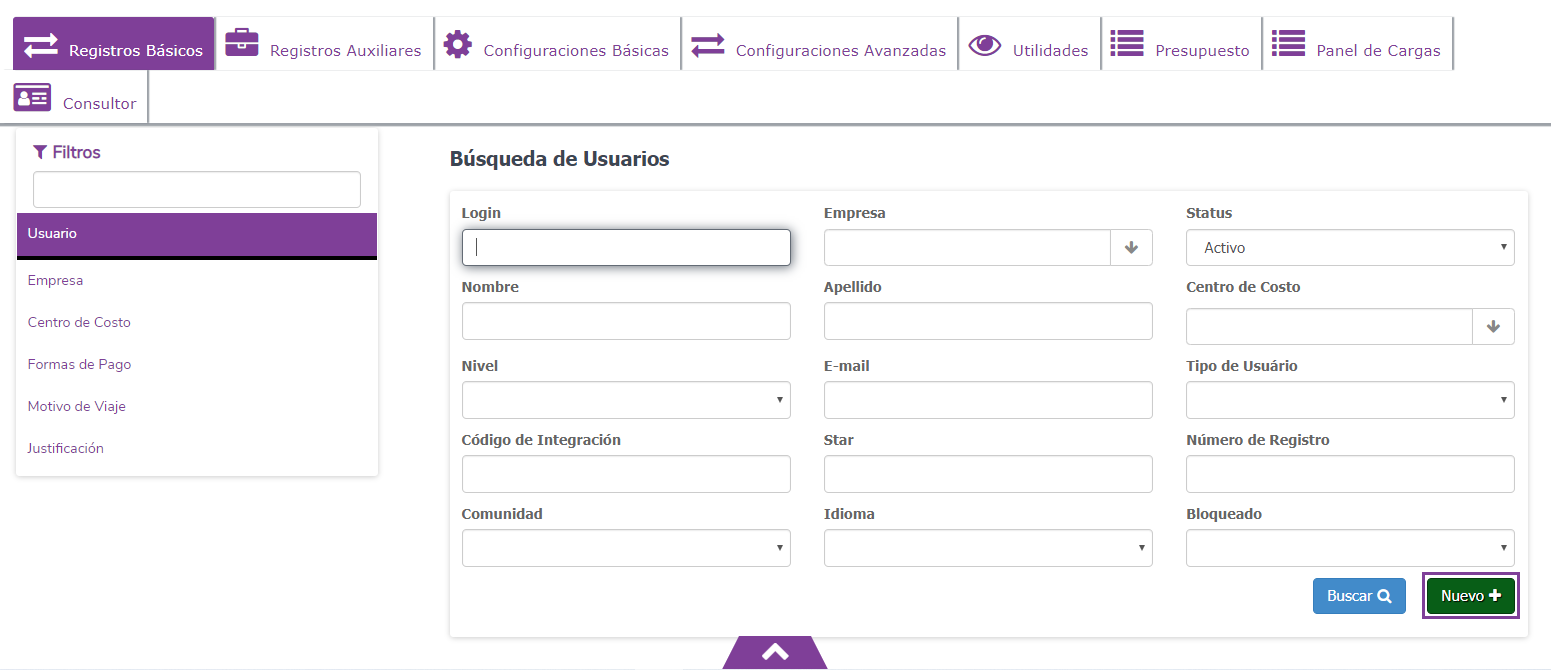
Los campos obligatorios de esta pantalla son los siguientes:
Login
Nombre
Apellido
Nombre completo
Contraseña
Confirmación de contraseña
Grupos
El campo ‘login’ puede contener números, letras o caracteres especiales, limitados a 50 caracteres.
En los campos de contraseña, cuando la creación del usuario sea manual, se deberán ingresar al menos 6 caracteres, y 8 caracteres cuando se genere vía carga masiva, y en ambos casos deberá contener al menos un carácter especial.
Es importante considerar que los campos ‘Nombre’ (20 caracteres máximo) y ‘Apellido’ (20 caracteres máximo) deben coincidir con el campo ‘Nombre completo’ (100 caracteres máximo), separando cada uno por un espacio, por ejemplo:
Nombre: Pedro
Apellido: Sosa
Por lo tanto, el campo ‘Nombre completo’ deberá ser llenado como: Pedro Sosa
Debido a lo anterior, si no existe coincidencia, por default no será permitido guardar el nuevo usuario.
Campo ‘Grupos’
Debe definir a qué grupo pertenece el usuario:
Admin: Tendrá acceso a todos los registros, incluyendo la creación, edición y bloqueo.
Gestor: Tendrá acceso a todos los registros, pero puede editar sólo algunos de ellos. El gestor de usuarios tiene un perfil para extraer reportes, ya que como el usuario Admin, pueden ver todas las solicitudes de todos los usuarios.
Financiero: Este usuario tendrá principalmente acceso a las pantallas de pagos de flujos de gastos.
Usuario: En este caso, se trata del usuario común que puede acceder al sistema para crear solicitudes o completar aprobaciones. Un usuario promedio sólo puede ver sus propias solicitudes.
E-mail: el correo electrónico no admite duplicados y se pueden ingresar hasta 100 caracteres.
Después de configurar los elementos obligatorios mencionados anteriormente, podemos definir algunos campos complementarios:
Nivel: Puede indicar un nivel jerárquico pre registrado al dar de alta al usuario, para lo cual es necesario solicitar el registro con el soporte técnico de Argo.
Persona con discapacidad: Si se marca esta casilla, Argo enviará la información a la aerolínea.
Nota: Es importante considerar que la información de este campo puede mostrarse en la reserva pasiva SABRE, AMADEUS y TRAVELPORT, así como en el cuerpo del correo electrónico; para que se envíe y muestre la información de personas con discapacidad, será necesario solicitar la creación de una máscara a nuestro equipo de soporte.
Residente: esta casilla está destinada para viajeros de Argentina que tienen una tarifa diferente en vuelos nacionales desde su propio país.
Tercero (no es colaborador): Este campo identifica al usuario como no perteneciente a la organización, donde es posible aplicar algunas reglas para ese tipo de usuario. Normalmente puede acceder a Argo.
Solicitante: cuando esta casilla es marcada un usuario que puede crear solicitudes para cualquier viajero de la empresa.
Viajero VIP: Todos los usuarios que tienen marcada esta casilla, cuando son viajeros, sus solicitudes tendrán un ícono en forma de estrella en sus solicitudes, para indicar que son usuarios VIP, como un apoyo visual para el consultor.
Solicitante master: Cada vez que este usuario cree una solicitud, no pasará por el proceso de aprobación, a menos que sea él el propio viajero, en cuyo caso se requiere un aprobador.
Master nacional, internacional, anticipo y de reembolso: En estas casillas especificamos que si el usuario es el viajero una solicitud, no necesitará aprobación para solicitudes de viaje nacional e internacional, así como de anticipo y reembolso.
Secretaria: La persona seleccionada en este campo, recibirá copias de los correos electrónicos que recibirá este usuario.
Comunidad: Puede vincular a este usuario a una comunidad ya registrada en el sistema.
Código de integración: Este campo se usa generalmente para usuarios de agencias, que necesitan completar este campo con el correspondiente código de este usuario del back office de la agencia. Usualmente se usa para consultores o usuarios de empresas que realizan sus propias emisiones.
Star: Este campo permite completar el perfil de usuario GDS utilizado por la agencia.
Luego, en los campos de la sección ‘Datos de la empresa’ podemos completar la información del usuario con respecto a la empresa a la que pertenece:
Empresa: Vincula al usuario con la empresa previamente registrada en Argo.
Centro de costo: Vincule el centro de costos registrado previamente con que está creando (o también un usuario existente).
Sección de datos bancarios: Si se completa la información de estos campos (banco, agencia y cuenta), el usuario de tipo ‘Financiero’ puede ver estos datos al realizar un pago con respecto al flujo de gastos.